Si vous utilisez Firefox, vous pouvez toujours trouver des moyens d’améliorer votre expérience de navigation. Le puissant navigateur Web open-source vous permet d’installer une tonne d’extensions tierces qui contribuent à améliorer ses fonctionnalités. L’un des avantages de Firefox est la barre latérale, qui vous permet d’accéder rapidement à vos signets ou à vos éléments d’historique si nécessaire, sinon en restant caché derrière le bord gauche du navigateur afin de ne pas perturber votre flux de travail. Mais avouons-le, la barre latérale de Firefox n’est pas aussi puissante qu’elle pourrait l’être, et après avoir utilisé le module complémentaire OmniSidebar pour Firefox, je peux affirmer en toute sécurité que la barre latérale peut être améliorée.

OmniSidebar remplace la barre latérale par défaut de Firefox par une version améliorée avec une meilleure accessibilité et quelques excellentes options de personnalisation. Pour commencer, il vous permet de basculer entre plusieurs barres latérales en un seul clic. Par défaut, vous pouvez appeler les signets ou la barre d’historique en appuyant respectivement sur Ctrl + B ou Ctrl + H, mais avec OmniSidebar, on peut rapidement faire le saut en cliquant simplement sur le titre de la barre latérale.
Voici les options de la barre latérale sur lesquelles vous pouvez naviguer instantanément:
Favoris
L’histoire
Sites LastPass
Barre latérale des modules complémentaires
Scratchpad
Voir la page d’information
Console d’erreur
Téléchargements
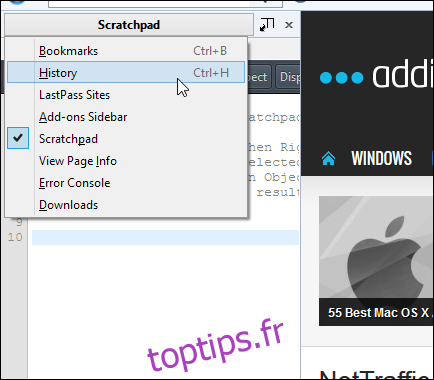
Contrairement à son homologue natif, Omnisidebar comporte un bouton pour le détacher du côté gauche dans une fenêtre flottante, vous permettant de le déplacer où vous le souhaitez et de le fermer simplement en appuyant sur le bouton « X » lorsque vous avez terminé.
L’extension ajoute une icône dans la barre d’adresse. Cliquez sur cette icône pour basculer l’affichage de la barre latérale. Vous pouvez également cliquer avec le bouton droit sur cette icône pour basculer entre les différentes barres latérales, basculer entre la barre latérale complète et la mini barre latérale et accéder aux options de l’extension.
Les options d’OmniSidebar sont divisées en trois onglets: Barre latérale principale, Barre latérale double et Global. À partir des deux premiers onglets, vous pouvez basculer la barre latérale du bord droit vers la gauche, ou ajouter une deuxième barre latérale vers la droite afin que vous puissiez accéder à deux barres latérales à la fois. Vous pouvez également modifier le raccourci clavier utilisé pour activer OmniSidebar (F8, par défaut). Le troisième onglet vous permet de personnaliser les paramètres de l’interface utilisateur tels que les effets de transition et la transparence, entre autres.
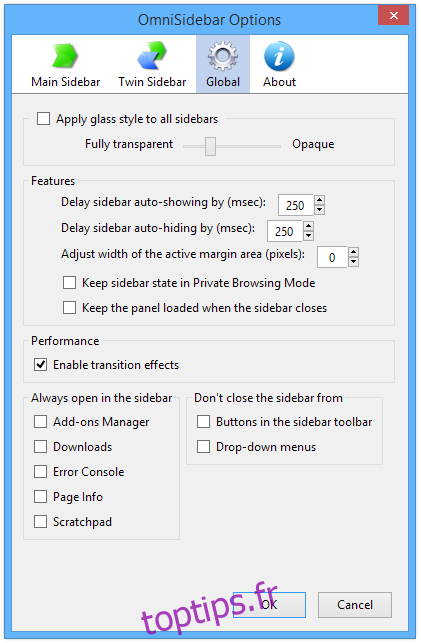
Dans l’ensemble, une excellente option pour personnaliser la barre latérale de Firefox à votre goût.
Installez OmniSidebar pour Firefox
[via Ghacks]